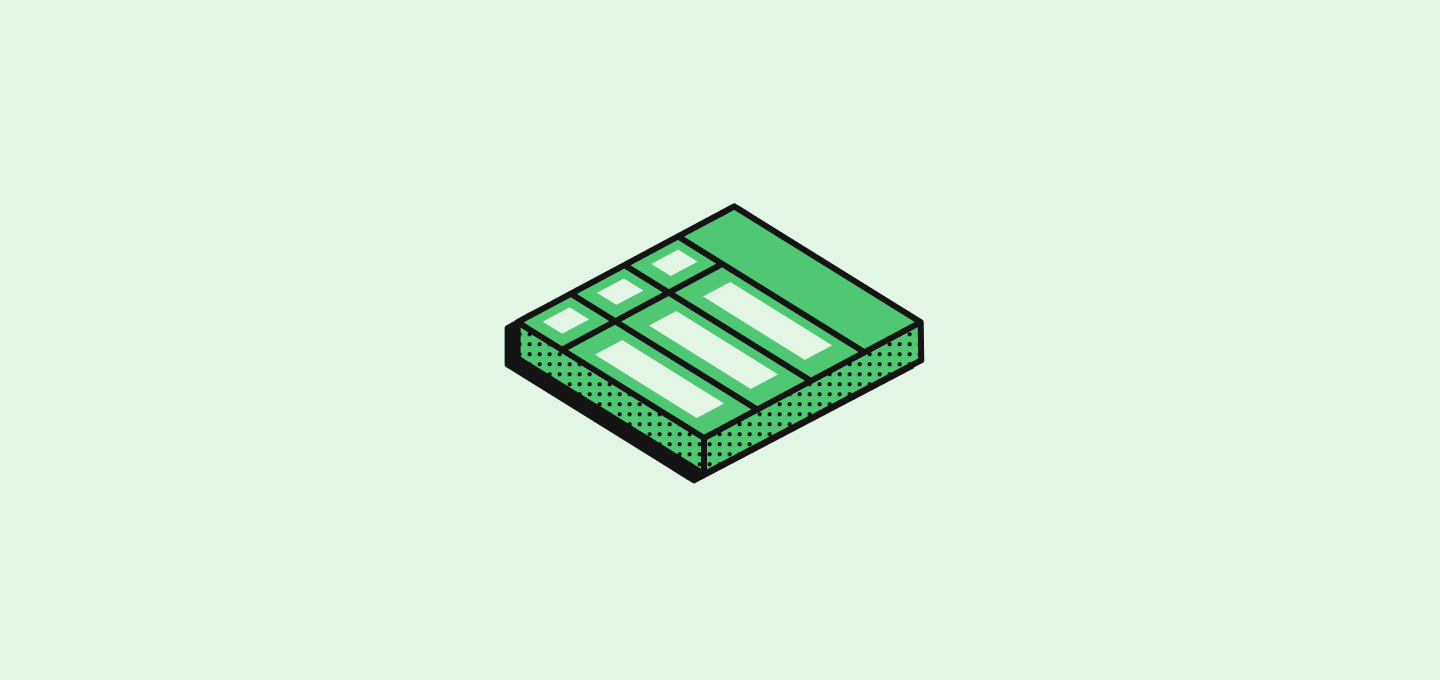خيارات التخطيط
يمكنك عرض بياناتك في ثلاثة تخطيطات مختلفة، كل منها مناسب لأغراض مختلفة. سيتم إصدار تخطيطات مخصصة لتخصيص شكل الصفحة لكل نوع من السجلات في ديسمبر 2025.
العرض الافتراضي
يأتي كل كائن مع عرض غير مفلتر وغير مرتب وغير قابل للحذف يُعرف باسم العرض الافتراضي. تم تسميته بناءً على اسم الكائن الجمع، مثل “كل الشركات”، “كل الأشخاص”، “كل الفرص”.

تنسيق القائمة
تنسيق الجدول القياسي الذي يعرض السجلات في صفوف وأعمدة. هذا مثالي لرؤية معلومات مفصلة بسرعة ومقارنة السجلات جنبًا إلى جنب.
List Group By Layout
ينظم سجلاتك عن طريق تجميعها بناءً على حقل محدد. على سبيل المثال، يمكنك تجميع الفرص حسب المرحلة، والشركات حسب المواقع، أو أي حقل آخر محدد. يساعدك هذا في رؤية الأنماط وتنظيم السجلات المرتبطة معًا.
تخطيط كانبان
لوحة بصرية حيث يمثل كل عمود مرحلة وتظهر كل سجل كبطاقة. هذا التخطيط مثالي لإدارة خطوط أنابيب العمل وتدفقات العمل حيث تتحرك السجلات عبر مراحل مختلفة. للحصول على مزيد من التفاصيل حول استخدام عرض كانبان لإدارة خطوط الأنابيب، راجع مقالنا خط الأنابيب.
Creating New Views
There are three ways to create a new view:
استخدام قائمة الأوامر
استخدم Cmd+K على الماك (أو Ctrl+K على ويندوز) لفتح قائمة الأوامر، ثم انقر فوق “إنشاء عرض جديد”.
استخدام قائمة العرض المنسدلة
انقر على القائمة المنسدلة للعرض (أعلى اليسار)، ثم انقر فوق “إضافة عرض” في الجزء السفلي. من هذه القائمة يمكنك:
- اختيار رمز واسم لعرضك
- اختر نوع التخطيط (قائمة أو كانبان)
مهم: يجب عليك أولاً اختيار تخطيط القائمة ثم إضافة مجموعة حسب. لا يمكنك إنشاء مجموعة حسب القائمة مباشرة من هنا.
- For Kanban views, select which select field to use as column headers
إنشاء عروض من الفلاتر الموجودة
When you modify the sorting and filtering of an existing view, a Save as new view button appears. يتيح لك ذلك إنشاء عرض جديد بناءً على التعديلات الحالية الخاصة بك.
جعل العروض قابلة للتنفيذ
تظهر الإرشادات أدناه كيفية تخصيص أعمدة العروض الخاصة بك. لا نوصي بحفظ جميع الأعمدة: يمكن تبسيط وتفعيل هذه العروض بإضافة شروط فرز وعرض فقط الأعمدة ذات العلاقة بحالة الاستخدام الخاصة بك.
تخصيص العروض الخاصة بك
جميع التخطيطات تدعم نفس خيارات التخصيص: الفرز، التصفية، واختيار الحقول. يمكنك إجراء تغييرات سريعة لمرة واحدة بالنقر مباشرةً على اسم العمود، أو استخدام قائمة “خيارات” للتعديل بشكل شامل.
الإجراءات السريعة مقابل قائمة الخيارات
للتغييرات لمرة واحدة: انقر مباشرة على رؤوس الأعمدة للفرز، أو استخدم أزرار “تحريك لليسار”، “تحريك لليمين”.
للتعديلات المتعددة: استخدم قائمة “الخيارات” (الزاوية العلوية اليمنى) عندما تريد إجراء تغييرات متعددة في صف. تمنحك هذه القائمة وصولاً إلى:
- اختيار التخطيط (قائمة، تنظيم القائمة حسب، كانبان)
- خيارات التجميع (لتنظيم القائمة حسب التخطيط)
- إدارة الحقول (إظهار/إخفاء وإعادة ترتيب الأعمدة)
تصفية بياناتك
يمكنك تطبيق الفلاتر لعرض السجلات التي تطابق معاييرك فقط. انقر على “تصفية” في شريط الأدوات، حدد حقلًا، اختر شرطك، وقم بتعيين القيمة. يمكنك إضافة فلاتر متعددة للتصفية المتقدمة بناءً على عدة شروط.
ترتيب سجلاتك
تحكم في ترتيب سجلاتك بالنقر على أي عنوان عمود للفرز حسب هذا الحقل. انقر مرة أخرى لعكس ترتيب الفرز. يمكنك تطبيق عدة فلاتر للفرز المعقد.
إدارة الحقول والأعمدة
يمكنك اختيار الحقول التي تريد عرضها وإعادة ترتيبها. للتغييرات السريعة، انقر مباشرة على اسم العمود. للتعديلات المتعددة، استخدم “options menu → fields” حيث يمكنك:
- إظهار أو إخفاء الحقول باستخدام رمز العين
- إعادة ترتيب الحقول عن طريق السحب والإفلات
- إجراء تغييرات متعددة بكفاءة في مكان واحد
Managing Your Views
The view dropdown menu (top left) is your central hub for view management. من هنا يمكنك:
- Edit view names and icons: Click the three dots next to any view
- Reorder views: Drag and drop views to organize them by priority
- Save views as favorites: Favorites appear just under Settings for quick access
Editing and Deleting Views
To modify or remove views, open the view dropdown menu and hover over the view you want to change. Click the three dots that appear to access edit and delete options.
Favorites and Organization
Views saved as favorites appear just under Settings in your navigation, giving you instant access to your most important views. Use the view dropdown menu to organize your views by dragging them into the order that works best for your workflow.
For more advanced data organization, see our Data Model section to learn about customizing fields and objects.